
Come velocizzare facilmente il dispositivo Android | Consigli favolosi [da non perdere]

È un mal di testa quando il tuo telefono Android funziona lentamente con l'età, specialmente con gli smartphone di fascia bassa che non sono progettati per gestire funzionalità e app future. Per fortuna, puoi sempre fare qualcosa per velocizzare il tuo Android smartphone. Sebbene i seguenti trucchi che acquisirai in seguito non faranno funzionare il tuo telefono alla velocità delle ultime ammiraglie come Samsung Galaxy S22 Ultra/Google Pixel 6 Pro/Xiaomi 12 Pro, accelereranno le prestazioni del telefono come nuovo.
Leggi di più per scoprire come velocizzare un telefono Android in semplici passaggi.

Parte 1. Perché il mio Android è così lento?
Parte 2. Come posso velocizzare il mio Android telefono?
Bonus: come velocizzare la ricarica del telefono?
Niente fumo, niente fuoco. Diversi motivi possono contribuire alla Android lentezza del telefono.
Velocizzare un telefono Android non è così difficile. Ecco come migliorare la velocità dei telefoni Android .
Come puoi vedere, puoi riparare un computer lento riavviandolo di nuovo. E lo stesso vale per un dispositivo Android . Premendo il pulsante di accensione e selezionando Riavvia sul telefono, puoi cancellare lo sfondo di app, processi, ecc. in esecuzione.
Tuttavia, il tuo dispositivo potrebbe finire di nuovo lento in pochi giorni. Fortunatamente, produttori come Samsung, OPPO, OnePlus e Xiaomi, consentono di programmare un riavvio automatico del dispositivo a orari prestabiliti. Quindi, puoi anche sfruttare appieno la funzione del tuo dispositivo per riavviarlo regolarmente.

Vedi anche: Ecco 4 semplici modi per recuperare le tue foto dopo aver eseguito il ripristino delle impostazioni di fabbrica sul tuo telefono Android. Diamo un'occhiata.
Assicurati che il tuo telefono Android esegua l'ultima versione del software. Al giorno d'oggi, Google ottimizza periodicamente Android e anche i principali produttori di smartphone propongono frequenti aggiornamenti software per i loro utenti. Puoi aggiornare il tuo dispositivo Android all'ultima versione del sistema operativo per migliorare le prestazioni del sistema e liberare più spazio di archiviazione del sistema, accelerando il tempo di caricamento dell'app e perfezionando la fluidità del sistema.
Puoi anche velocizzare il tuo smartphone Android limitando i processi in background. Tuttavia, questo rallenterà il passaggio da un'app all'altra.
Come faccio a velocizzare il mio telefono?
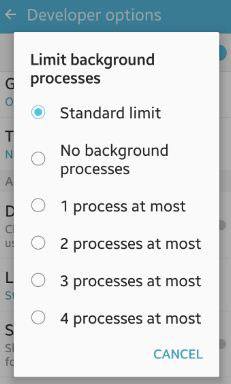
Le app inutilizzate potrebbero occupare molto spazio di archiviazione sul telefono ed essere eseguite in background. Pertanto, puoi disinstallare le app di terze parti inutilizzate o non necessarie per migliorare le prestazioni del sistema e aumentare la durata della batteria.
Molti modi diversi possono aiutarti a disinstallare le app con successo. Puoi tenere premuta l'icona dell'app nella schermata iniziale finché non viene visualizzato altro menu accanto all'app. Quindi, tocca l'icona Disinstalla per rimuoverla o trascina l'app fino al prompt di disinstallazione sullo schermo superiore.

Per saperne di più:
Potente software di Android flashing: esegue facilmente il flashing dei dispositivi Android
Come recuperare i video WhatsApp cancellati da Android o iPhone? (8 metodi)
Puoi installare un'app antivirus in background nella speranza di proteggere la sicurezza del dispositivo e liberare risorse di sistema, ma rallenta le prestazioni del sistema o uccide erroneamente file simili a virus ma preziosi.
A differenza dell'ambiente desktop, Android sistema operativo può isolare ogni app e impedire loro di fare la cosa dannosa. Inoltre, Google Play Services protegge anche la sicurezza del tuo dispositivo con le sue funzionalità integrate. Pertanto, la maggior parte delle volte non hai bisogno di un'app di questo tipo.
Tuttavia, supponiamo che tu voglia utilizzare il servizio VPN, i caveau di foto o la protezione antifurto all'interno dell'app. In tal caso, puoi semplicemente disabilitare altre funzionalità dell'app per evitare che ritardi le prestazioni del sistema.
Le cache aiutano le app a caricarsi rapidamente. Tuttavia, se non utilizzi frequentemente alcune app, quelle cache occuperanno prezioso spazio di archiviazione del dispositivo. Quindi, puoi rimuovere le cache dalle app inutilizzate per liberare più spazio di archiviazione e velocizzare le prestazioni del telefono.

Anche gli sfondi animati, i widget e le icone inutilizzate ritarderanno le prestazioni del telefono. Di conseguenza, puoi sostituire lo sfondo animato con un'immagine statica ed eliminare i widget e le icone inattivi, il che accelererà le prestazioni del dispositivo.
Google afferma di notificare agli utenti le prestazioni del dispositivo quando lo spazio di archiviazione è inferiore al 10%. Pensiamo che sia meglio velocizzare il tuo smartphone Android quando lo spazio di archiviazione inutilizzato è di circa il 20%.

Forse ti piace: Vuoi eseguire il backup dei dati della tua scheda SD sul tuo telefono o tablet Android? Puoi seguire questa guida.
Alcune app moderne forniscono agli utenti anche le versioni Lite o Go, più piccole e meno ricche di risorse rispetto alle versioni complete, per smartphone Android vecchi o di fascia bassa con spazio di archiviazione e RAM limitati. Queste app includono Camera Go, Google Go, Maps Go, Spotify, Facebook, Twitter, Skype, ecc. Puoi installare la versione Lite delle app di conseguenza.
Le app provenienti da fonti sconosciute possono contenere virus o comportare il rischio di controllare il tuo dispositivo e rubare la tua privacy. Pertanto, ti suggeriamo di installare app da Google Play Store, dal sito Web ufficiale o da altre fonti attendibili e conosciute. Puoi anche abilitare l'opzione Installa solo app da fonti note da Impostazioni.
Le animazioni fantasiose o gli sfondi animati sono splendidi, ma possono causare più problemi di sistema che attirare l'attenzione. Se si verifica un ritardo prolungato nelle prestazioni del sistema, è il momento di disabilitarli nel sistema.
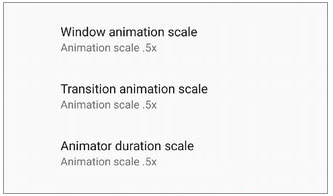
Se riesci a tollerare il processo complesso, l'installazione di una ROM personalizzata o di un sistema operativo di terze parti sul tuo dispositivo dà al tuo telefono una seconda vita. Inoltre, la ROM personalizzata è particolarmente utile quando il produttore del dispositivo smette di inviare aggiornamenti più recenti. Tuttavia, non è ufficiale e potrebbe funzionare in modo instabile. Quindi, non ti offriremo una guida specifica qui. Ma puoi trovare una ROM personalizzata appropriata su Internet se sei interessato.
Supponiamo che tu abbia esaminato tutti i metodi di cui sopra, ma nulla funziona per velocizzare Android telefoni. In tal caso, puoi provare a ripristinare le impostazioni di fabbrica del dispositivo per migliorare le prestazioni del sistema. In genere, ripristinerà il dispositivo allo stato di stock e cancellerà tutti i dati.
Se sei pronto per eseguire un ripristino delle impostazioni di fabbrica, continua con i seguenti passaggi.
Opzione 1. Funzionamento comune

Opzione 2. Utilizzare un software
Coolmuster Android Eraser è uno strumento semplice per cancellare tutti i dati dal telefono Android senza possibilità di recupero. Offre tre livelli di sicurezza ed è meglio usarlo quando si abbandonano, si donano o si riciclano i vecchi telefoni Android. Non dimenticare di eseguire il backup dei dati Android. In caso contrario, perderai i tuoi dati per sempre.
Caratteristiche principali di Coolmuster Android Eraser:
* Cancella i dati cancellati, le impostazioni di sistema e la privacy dal tuo telefono Android .
* Supporta vari tipi di dati, inclusi contatti, registri delle chiamate, SMS, musica, video, audio, app, eBook, informazioni sull'account e password, ecc.
* Cancellazione al 100% con possibilità di recupero zero.
* 3 livelli di sicurezza: Basso (cancellazione rapida), Medio (sovrascrivi con spam una volta) e Alto (sovrascrivi con spam due volte).
* Funziona con tutti i Android telefoni e tablet (Android 4.0 e versioni successive), come Samsung Galaxy S23 Ultra / S23 + / S23, Xiaomi 13 Ultra / 13 Pro / 13/12 Pro / 12/12X, Google, HTC, Sony, LG, ecc.
Come posso velocizzare le prestazioni del mio telefono?
1. Installa e avvia Coolmuster Android Eraser sul tuo computer.
2. Collegare il telefono Android al computer tramite un cavo USB. Quindi, abilita il debug USB sul telefono, autorizza le autorizzazioni necessarie e tocca OK per procedere.
3. Fare clic su Cancella nell'interfaccia > scegliere un livello di sicurezza dalla colonna pertinente > toccare OK > digitare delete nello spazio vuoto > premere Cancella > toccare OK per confermare l'operazione. Successivamente, inizierà a cancellare il telefono.

Se selezioni il livello Medio o Alto , continuerà a sovrascrivere i dati del telefono subito dopo la cancellazione.

4. Ripristina le impostazioni di fabbrica del tuo dispositivo Android da Impostazioni e configura il dispositivo come nuovo.

Coolmuster Android Assistant (versioneAndroid) è un'applicazione che può aiutarti a gestire i tuoi file e le tue app, cancellare i dati spazzatura e ottimizzare il tuo dispositivo. Pertanto, con esso, puoi facilmente velocizzare il tuo Android telefono o tablet eliminando i file indesiderati, disinstallare app inutili alla volta.

Puoi scaricarlo e usarlo gratuitamente.
Cosa succede se il tuo telefono Android si ricarica lentamente? Di seguito è riportato ciò che dovresti fare.
Potresti aver capito come velocizzare un telefono Android alla fine dell'articolo. A mio parere, puoi provare i metodi di cui sopra uno per uno per velocizzare il tuo smartphone Android. Se non ti dispiace la perdita di dati, puoi passare direttamente a utilizzare Coolmuster Android Eraser, che è più veloce, più facile e ha un tasso di successo più elevato.
Tuttavia, se il tuo dispositivo è troppo vecchio e ha spazio di archiviazione e RAM limitati, potrebbe essere meglio per te acquistare un nuovo telefono.
Articoli Correlati:
La migliore app per la pulizia del telefono Android (elenco più recente e completo)
6 migliori app Android Storage Manager: gestisci e libera spazio Android
Come liberare spazio su tablet o telefono Samsung in 7 modi?
Come raffreddare il surriscaldamento Android telefono/tablet?
Come pulire facilmente i file spazzatura su Android ? 5 modi a cui non pensi mai
Come rimuovere i brani duplicati da un telefono Android senza sforzo?

 Altre soluzioni
Altre soluzioni
 Come velocizzare facilmente il dispositivo Android | Consigli favolosi [da non perdere]
Come velocizzare facilmente il dispositivo Android | Consigli favolosi [da non perdere]





